Oracle SQL Developer Web es una aplicación basada en el IDE de escritorio Oracle SQL Developer desarrollado en Java, por lo tanto, incluye parte de la funcionalidad de este último al que muchos desarrolladores están acostumbrados.
Este post se centrará en el dominio de las funciones que ofrece SQL Developer Web para la ejecución de scripts SQL.
Si aún no dispone de SQL Developer Web en su ordenador o en la Nube de Oracle, lea el post titulado Como instalar Oracle SQL Developer Web.
1) Ingresar en la barra de direcciones del navegador Web la siguiente URL:
http://nombre_servidor:puerto_http/ords/sql-developer
Para el caso de una instalación local del prodcuto, la URL sería:
http://localhost:9090/ords/sql-developer
Para el caso de una instalación local del prodcuto, la URL sería:
http://localhost:9090/ords/sql-developer
2) Ingresar el usuario o su alias, en este caso HR. Click en Siguiente.
5) Teclear el siguiente código SQL:
create table Departamento(
departamento_id number(6),
nombre_departamento varchar2(60) not null,
fecha_creacion date not null,
constraint Deaprtamento_Pk Primary key(
departamento_id)
departamento_id)
);
create table Empleados(
empleado_id number(6),
apellidos varchar2(30) not null,
nombres varchar2(20) not null,
cedula varchar2(15) unique not null,
genero char(1) not null default 'M',
fecha_nacimiento date not null,
ciudad varchar2(30) not null,
provincia varchar2(30) not null,
email varchar2(30) not null,
direccion_domiciliar varchar2(120)
telefono varchar2(20),
departamento_id number(6),
constraint Empleado_Pk primary key(empleado_id),
constraint Labora_Departamento_Fk Foreign Key(
departamento_id) references Departamento
departamento_id) references Departamento
);
6) Click en Ejecutar Script(F5).
Resultado de la ejecución:
Las tablas creadas pueden visualizarse en el panel Navegador ubicado a la izquierda del editor de códigos.
Conclusión
La creación de tablas en SQL Developer Web ha sido posible mediante la introducción de código SQL en la Hoja de Trabajo con resultados rápidos y en una interface gráfica amigable.


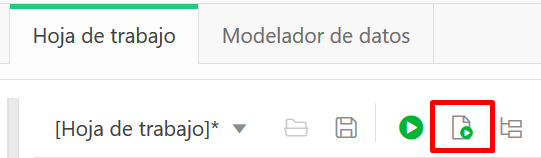





No hay comentarios.:
Publicar un comentario